Ist Ihr iPhone kaputt? Ist das iPhone-Display nach einem Fallen auf den Boden defekt gegangen? Möglicherweise können Sie das kaputten iPhone gegen ein neues tauschen. Sie können das iPhone zu einem Apple Store bringen, und sich beraten lassen. Dann können Sie erfahren, wie schlimm der Zustand des iPhones ist. Aber nach der Reparatur werden alle Daten auf dem iPhone gelöscht. Deshalb müssen Sie zuerst die wichtigen Daten auf dem kaputten iPhone retten, bevor Sie es in die Reparatur schicken.
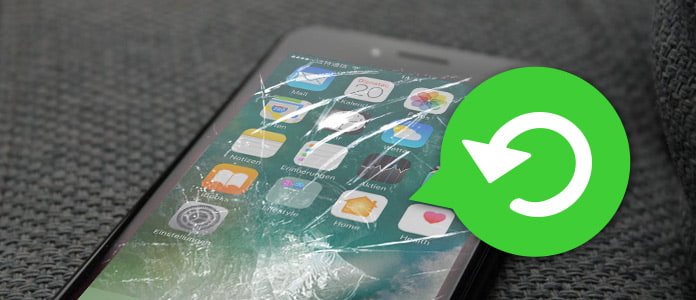
In diesem Artikel stellen wir Ihnen einige Möglichkeiten dazu vor, Daten vom kaputten iPhone zu retten.
Wenn Ihr kaputtes iPhone noch von iTunes erkannt wird, können Sie auch ein professionelles Tool - FoneLab iPhone Datenrettung verwenden und Ihre Daten direkt aus dem iPhone retten. Laden Sie die Software kostenlos herunter, und installieren Sie sie auf dem Computer.
Schritt 1: Das kaputte iPhone anschließen
Starten Sie die Software. Wählen Sie "iPhone Datenrettung". Verbinden Sie Ihr iPhone mit dem Computer. Gleichzeitig bestätigen Sie "Vertrauen" auf iPhone, bis die Software Ihr Gerät entdeckt.
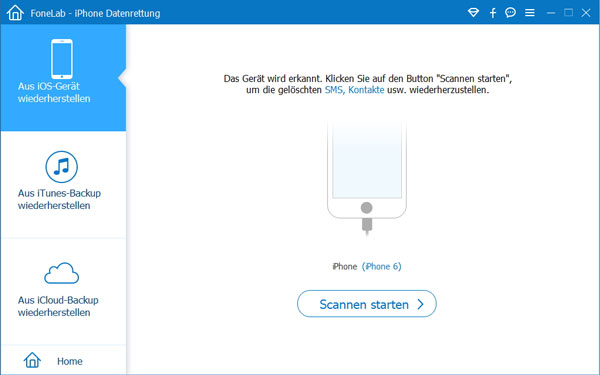
Schritt 2: Das iPhone scannen
Wählen Sie "Aus iOS-Gerät wiederherstellen", und klicken Sie auf den Button "Scannen starten". Dann wird die Software das iPhone scannen, und alle Daten darauf durchsuchen.
Schritt 3: Daten aus dem kaputten iPhone retten
Nach dem Scannen werden alle Daten auf dem iPhone angezeigt. Wählen Sie die gewünschten Daten aus, und klicken Sie auf "Wiederherstellen", um die Daten zu retten und auf den Computer zu exportieren.
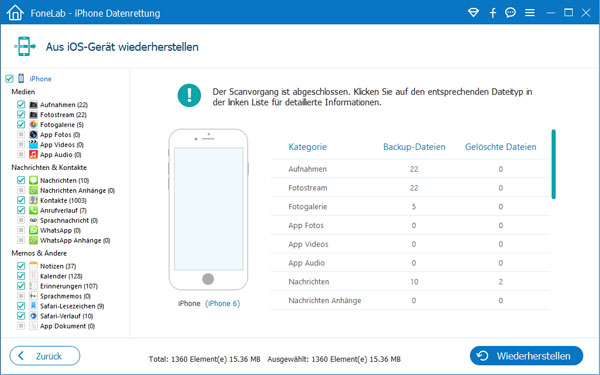
Mit dieser Software kann man fast alle iPhone Daten wiederherstellen, solange die Software Ihr Handy entdecken kann.
Im schlimmsten Fall können Sie das kaputten iPhone nicht mehr anschalten, oder kann es nicht von iTunes erkannt werden. Doch sind Sie in der Lage, Daten aus einem iTunes-Backup zu retten. Die Software iPhone Datenrettung macht es ganz einfach, Daten vom kaputten iPhone zu retten. Befolgen Sie bitte die Schritte unten.
Schritt 1: Das Backup des kaputten iPhone scannen
Starten Sie die Software und wählen Sie "iPhone Datenrettung". Klicken Sie auf "Aus iTunes-Backup wiederherstellen". Wählen Sie ein Backup aus, und klicken Sie auf "Scannen starten".

Schritt 2: Daten aus dem Backup des kaputten iPhone retten
Nachdem der Scanvorgang abgeschlossen ist, wählen Sie die gewünschten Daten aus. Und klicken Sie anschließend auf den Button "Wiederherstellen", um Ihre Daten zu retten.
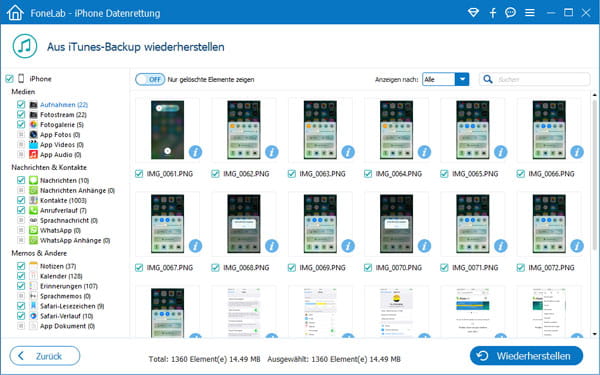
Das ist eine schnelle und zuverlässige Methode zum Zurückholen der Daten aus Backup des kaputten iPhones. Alternativ können Sie auch iTunes verwenden, damit Sie Daten über iTunes retten. Aber die Voraussetzung ist es, dass Sie Ihr iPhone noch anschalten können.
Dann verbinden Sie Ihr iPhone mit dem Computer über ein USB-Kabel. Und überprüfen Sie mal, ob das kaputten iPhone von iTunes erkannt werden kann. Wenn ja, gehen Sie wie folgend vor.
Schritt 1: Klicken Sie auf das iPhone-Symbol in dem iTunes-Fenster.
Schritt 2: Klicken Sie auf den Button "Jetzt sichern", und nun wird iTunes alle Daten auf dem kaputten iPhone sichern. Nach der Reparatur können Sie wieder das Backup aufs iPhone einspielen.
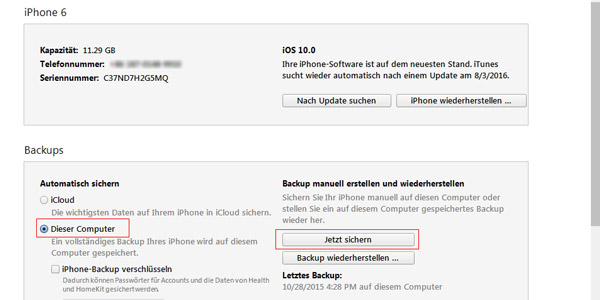
Tipp 1: Diese Methode funktioniert, nur wenn Sie das iPhone in der Vergangenheit über iTunes gesichert haben.
Tipp 2: Wenn Sie kein iTunes-Backup sondern iCloud-Backup haben, können Sie auch Ihre wichtigen iPhone Daten aus iCloud Backup wiederherstellen.
Fazit
In diesem Artikel haben wir Ihnen vorgestellt, wie man Daten aus einem kaputten iPhone retten. Hierfür können Sie das zuverlässige Tool - Aiseesoft FoneLab iPhone Datenrettung nutzen. Dieses Tool ermöglicht Ihnen, iPhone Daten mit oder ohne Backup zurückzuholen. Haben Sie irgendwelche Frage, können Sie uns Kommentare schreiben.